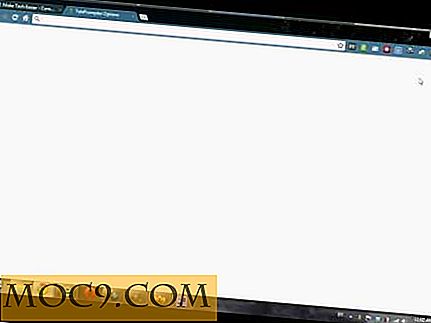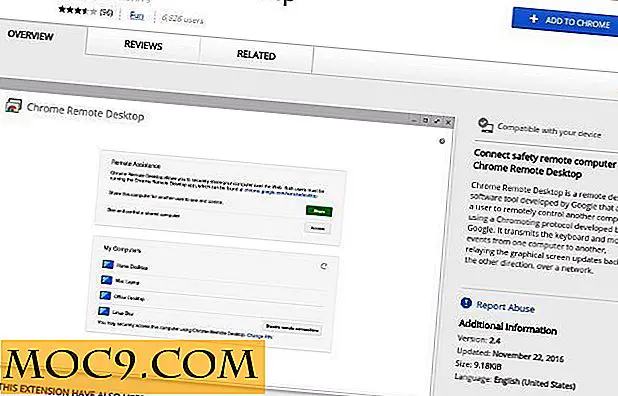Slik legger du til et slettalternativ i kontekstmenyen i Mac
Hvis du er en Mac-bruker, vil du vite at den ikke lar deg permanent slette filer fra hurtigmenyen. Det er bare et alternativ "Flytt til søppel" som flytter filen til papirkurven, og du må manuelt tømme papirkurven for å slette filen. Ville det ikke vært bra hvis du kan legge til et "Slett" -alternativ i hurtigmenyen, slik at du raskt og enkelt kan slette filen / mappen?
I terminal kan vi enkelt slette (eller fjerne) en fil eller mappe med kommandoen " rm ". I kombinasjon med " -rf " -flagget kan vi få systemet til å tvinge en fil eller mappe til å tvinge uten spørsmål. I denne veiledningen vil jeg vise deg hvordan du kan bruke denne kommandoen, sammen med Automator, for å legge til et "Slett" -alternativ i kontekstmenyen.
1. Åpne Automator og velg "Tjenester".

2. Øverst i høyre rute velger du "filer eller mapper" i "Finder".

3. Velg "Utilities" i venstre panel, og dra alternativet "Be om bekreftelse" til arbeidsflyten. Skriv inn meldingen som skal vises i bekreftelsesdialogboksen.

4. Dra deretter "Run Shell Script" til arbeidsflyten. Endre feltet "Pass inn" til "som argumenter".

Lim inn følgende linjer i shell-skriptlegemet:
for f i "$ @" gjør rm -rf "$ f" gjort avplay "/System/Library/Components/CoreAudio.component/Contents/SharedSupport/SystemSounds/finder/empty trash.aif"
5. Til slutt lagre tjenesten med navnet "Slett".

Det er det. Nå når du høyreklikker på hvilken som helst fil eller mappe, bør du se et "Slett" -alternativ. Velg den, og den vil slette filen / mappen.
Binde en snarvei til Slett fil
En ekstra ting du kan gjøre med denne nyopprettede "Slett" -tjenesten, er å binde en tastatursnarvei til den. Du kan deretter trykke hurtigtasten for å raskt slette filen.
1. I Finder, gå til "Finder -> Tjenester -> Tjenesteinnstillinger" i menylinjen. Finn alternativet "Slett", klikk på det og velg "Legg til snarvei".

2. Når du har satt snarveien, kan du trykke den etter at du har valgt filen (e), og den vil slette den valgte filen / filene.
Nyt!